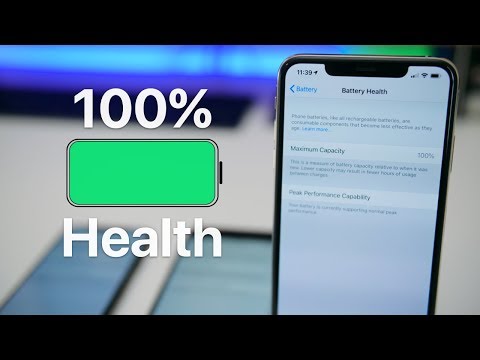
Saturs
Vakar Apple izlaida iOS 8.2 atjauninājumu iPhone, iPad un iPod touch. Un, lai gan atsauksmes par iOS 8.1.3 atjauninājumu lielākoties ir pozitīvas, daži lietotāji joprojām saskaras ar iOS 8 akumulatora darbības laiku. Ņemot vērā slikto iOS 8.2 akumulatora darbības laiku, mēs vēlamies piedāvāt dažus labojumus, kas varētu palīdzēt palielināt akumulatora darbības laiku jūsu iPhone, iPad vai iPod touch.
Pagājušajā gadā Apple iOS 8.2 versiju atjaunināja savā beta izstrādātājiem. Savā pavasara Forward Apple Watch pasākumā pirmdien Apple ātri paziņoja par iOS 8.2 atjauninājumu. Neilgi pēc pasākuma Apple iOS 8.2 ienāca iPhone, iPad un iPod touch, lai iPhone, izmantojot uzlabojumus, kļūdu labojumus un Apple Watch lietotni.
Uzņēmuma jaunākais iOS 8 atjauninājums ir liels, pārbaudot vairāk nekā 300 MB iPhone un iPad lietotājiem. Tā rada uzlabojumus veselības lietotnei, tā rada izmaiņas galvenajās lietojumprogrammās, piemēram, Mail, un tas iznīcina dažas nepatīkamas iOS 8 problēmas. Starp tiem, GMT kalendāra jautājums un kaitinoša problēma ar Bluetooth automašīnā.
Apple iOS 8.2 atjauninājums ir vērsts uz iOS 8 problēmu novēršanu, lai gan šķiet, ka iOS problēmas turpina novērst dažus iPhone un iPad lietotājus. iOS 8,2 lietotāji sāk sūdzēties par vairākiem jautājumiem, tostarp sliktu iOS 8.2 akumulatora darbības laiku.
Tikai atjaunots mans iPhone 6 uz iOS 8.2 un akumulatora aizplūšana ir smieklīgi ... uh
- Michael Camilleri (@MikeCam), 2015. gada 10. marts
Atjaunināts uz iOS 8.2 viņi teica. Labāk viņi teica. Šķiet, ka baterijas aizplūšana ir pasliktinājusies. Liels QA Apple.
- William McBee (@gerbick) 2015. gada 9. marts
iOS 8.2 iztukšo vairāk akumulatoru nekā iepriekš. Tikai 6 stundas @AppIeOfflciaI - darkamon (@ 666darkamon666), 2015. gada 10. marts
Wow akumulators iztukšojas kā traks. iOS 8.2 efekts? # iPhone6 - Deepak Abbot (@deepakabbot) 2015. gada 10. marts
#Ios pirmais nakti 8.2. Akumulatora noplūde 30% vairāk nekā parasti, parasti pamosties pie 92-95%, šodien - 62%. Kas dod?
- mikealtmyer (@mikealtmyer) 2015. gada 10. marts
Lejupielādēja jauno IOS 8.2. 100% akumulators tagad ir 8% 🔋😫 # crapIOS8
- Ian (@ 078Ian) 2015. gada 10. martā
Akumulatora darbības ilguma problēmas, šķiet, vienmēr izraisa iPhone un iPad lietotājus pēc jaunās iOS programmatūras izlaišanas, lai gan vairums gadījumu tas nav faktiskais atjauninājums, kas rada problēmas. Tā vietā bieži vien vainīgie ir lietotnes un citi pakalpojumi.
Pašlaik šīs iOS 8.2 bateriju darbības problēmas šķiet diezgan izolētas, lai gan mēs sagaidām, ka tās pieaugs, jo vairāk lietotāju lieto iOS 8.2 atjauninājumu savam iPhone vai iPad.
Kā Fix Bad iOS 8.2 akumulatora darbības laiks iPhone vai iPad
Paturot to prātā, mēs vēlamies jums izmēģināt slikto iOS 8.2 akumulatora darbības laiku. Šī rokasgrāmata sniedz palīdzību, lai uzlabotu iPhone, iPad un iPod touch akumulatora darbības laiku. Šī rokasgrāmata palīdzēs ar iOS 8 akumulatora darbības laiku, bet tā pieņem, ka jūs jau esat uzlabojis versiju iOS 8.2, lai labotu to, ko tas ienes iPhone un iPad.
Atrast lietojumprogrammas, kas izmanto akumulatoru
Pirmais ieteikums, ko mēs vienmēr veicam pēc jauna iOS atjauninājuma saņemšanas, ir iPhone un iPad lietotājiem, lai pārbaudītu trešo pušu lietojumprogrammas. Trešās puses lietojumprogrammām ir tendence uz iPhone vai iPad akumulatora kalpošanas laiku ievietot milzīgu dent, neatkarīgi no tā, kāda ir iOS versija. Ja lietojat lietojumprogrammu daudz, tas iztukšos akumulatoru. Bet ir arī gadījumi, kad kļūdas vai problēmas var izraisīt lietotni negodīgi un sākt neparasti iztukšot iPhone vai iPad akumulatoru.

Ja vēlaties labot iOS 8.2 akumulatora darbības laiku, jūs vēlaties vispirms paturēt acu par iespējamām problēmām. Lai to izdarītu, jūs vēlaties apskatīt akumulatora darbības laika rīku, ko Apple iekļāva savā iOS 8 atjauninājumā. Lai sāktu izmantot šo rīku, dodieties uzIestatījumi -> Vispārīgi -> Lietošana -> Akumulatora lietošana lai redzētu, kuras lietotnes izmanto visvairāk akumulatora darbības laiku.
Tiklīdz atradīsiet lietojumprogrammu, kas, šķiet, izmanto pārāk daudz akumulatora darbības laika, jūs varat ierobežot tās lietošanu, ja tā atrodas ārpus enerģijas, apturiet tā fona darbību vai pilnībā noņemiet to no sava iPhone vai iPad.
Ieslēdziet lidmašīnas režīmu, ja jums ir vājš pārklājums
Viena lieta, ko mēs esam ievērojuši, ir tas, ka slikta šūnu pārklāšana bieži ir vainojama sliktajā iOS 8 akumulatora darbības laikā. Kad tālrunim ir nepieciešams smagi meklēt signālu, tas uzlādē akumulatoru ātrāk, kaut kas ir jāpatur prātā, kad atrodaties plankumainās vietās. Var būt nepieciešams ieslēgt lidmašīnas režīmu, ja apgabalā nav spēcīga 4G vai LTE signāla. Tas nogalinās jūsu savienojamību, bet tas var glābt jūs no briesmīgā akumulatora aizplūšanas.
Atspējot iCloud Keychain
Daži iPhone lietotāji apgalvo, ka iCloud Keychain atspējošana ir palīdzējusi viņiem atbrīvoties no neparastas akumulatora aizplūšanas. Daudzi iPhone un iPad lietotāji neizmanto vai neprasa iCloud Keychain, tāpēc ir vērts atspējot, vai tas nodrošina pozitīvus rezultātus.
Lai atspējotu iCloud Keychain, vispirms dodieties uz Iestatījumi -> iCloud -> Atslēgu piekariņš -> Pārslēgt iCloud taustiņu ķēdi. Jūs vienmēr varat to ieslēgt, ja tā izslēgšana nepalielina akumulatora darbības laiku.
Ierobežot fona lietotņu atjaunināšanu
Mēs ļoti iesakām ierobežot fona lietotņu atjaunināšanu iPhone vai iPad. Šī funkcija atjaunina lietojumprogrammas fonā, lai dati būtu pieejami, kad atverat programmu. Daudziem no jums šī funkcija nav nepieciešama vai tā nav nepieciešama, tāpēc ir vērts izpētīt, vai tas atjauno akumulatora darbības laiku jūsu iOS 8.2 darbināmajā ierīcē.

Ja nevēlaties to pilnībā izslēgt, tā vietā jāatrod lietotnes, kas to izmanto pārāk daudz, un izslēdziet tās pa vienam, lai redzētu, vai tas atrisina jūsu sliktos iOS 8.2 akumulatora darbības traucējumus. Tādā veidā jūs varat saglabāt lietojumprogrammas, kurās netiek izmantota tonna maksa. Tas ir nogurdinošs process, lai gan tas iepriekš pozitīvi ietekmēja mūsu iPhone un iPad.
Lai sāktu darbu, dodieties uz Iestatījumi -> Vispārīgi -> Fona lietotņu atsvaidzināšana -> Izslēdziet to katrai lietotnei, kas izmanto pārāk daudz enerģijas. Tas prasīs kādu laiku, bet ir vērts mēģināt, ja ierīce pāriet uz iOS 8.2.
Pārtraukt automātiskā spilgtuma lietošanu
Gan iPhone, gan iPad ietver sensorus, kas maina ekrāna spilgtumu, pamatojoties uz jūsu pašreizējās vides gaismu. Bieži reizes sensori palielinās jūsu ekrāna spilgtumu līdz nevajadzīgiem līmeņiem. Tas var kaitēt akumulatora darbībai. Ja vēlaties manuāli mainīt spilgtuma līmeņus, iesakām šo funkciju izslēgt, lai redzētu, vai tas palīdz akumulatoram.
Lai izslēgtu automātisko spilgtumu, dodieties uzIestatījumi -> Displejs un spilgtums -> Automātiskā spilgtums -> Izslēgts. Kad tas ir izslēgts, jūs varēsiet manuāli pielāgot ekrāna spilgtumu, lai saglabātu akumulatora iztukšošanos līdz minimumam. Atcerieties, ka vienmēr varat apgaismot spilgtumu uz augšu vai uz leju, kad to vajag, izmantojot vadības centru. Tiem, kas nav pazīstami, vadības centrs ir funkcija, kas tiek parādīta, kad velaties uz augšu no ekrāna apakšas.
Restartējiet vai atiestatiet savu iPhone vai iPad
Ja sākat pamanīt dīvainu akumulatora aizplūšanu vai ja ierīce sāk ļoti karsti, mēģiniet veikt atiestatīšanu, lai redzētu, vai tas atgriežas normālā stāvoklī. Lielākā daļa no jums zina, kā restartēt iPhone vai iPad, bet mēs jums atgādināsim. Turiet nospiestu ieslēgšanas / izslēgšanas pogu, velciet, lai to izslēgtu, un pēc tam turiet ieslēgšanas / izslēgšanas pogu, lai to ieslēgtu.

Jūs varat arī mēģināt atiestatīt iPhone vai iPad, turot sākuma pogu un barošanas pogu apmēram 10 sekundes. Tas neizdzēsīs nevienu no jūsu datiem un var palīdzēt atjaunot ierīci veidošanai.
Atiestatīt visus iestatījumus
Nākamais labojumu kopums ir soļi, kas jāveic, ja rodas problēmas saistībā ar akumulatora darbības laiku pēc iOS 8.2 ieejas jūsu iPhone vai iPad. Ja redzat, ka lietošanas un gaidīšanas numuri ir norādīti kā tie paši, kad skatāties iOS 8.2 akumulatora lietošanu iestatījumos, šīs darbības, iespējams, vēlēsities veikt, lai iegūtu ierīces uztveršanas iespēju.
Pirmais solis, kas jāveic, ir iestatījumu atiestatīšana. Iet uzIestatījumi -> Vispārīgi -> Atiestatīt -> Atiestatīt visus iestatījumus un pēc tam ievadiet savu piekļuves kodu. Lai pabeigtu, tas aizņems piecas minūtes, un visi iestatījumi tiks atjaunoti pēc noklusējuma. Tas neizņems datus vai fotoattēlus no jūsu iPhone un iPad. Tas mums ir bijis pagātnē, un tas ir pirmais solis, ja jūs redzat lielu akumulatora aizplūšanu.
Atjaunot iOS 8.2 atjauninājumu
Ja tas nedarbojas, mēģiniet vēlreiz instalēt iOS 8.2 atjauninājumu, izmantojot atjaunošanu. Jums tas būs jādara datorā, instalējot iTunes. Brīdinājums, tas pilnībā noslaucīs tālruni vai planšetdatoru, tāpēc domājiet par to kā pēdējo grāvja piepūli.
Pēc atjaunināšanas varat mēģināt atjaunot no dublējuma, bet, ja problēma atgriežas, jūs to vēlreiz vēlaties veikt, neatjaunojot dublējumu. Lūk, kā to izdarīt.
- Pievienojiet undators vai iCloud.
- Izslēgt Find My iPhone -Iestatījumi -> iCloud -> Atrast manu iPhone -> Izslēgts.
- ITunes Noklikšķiniet uz Atjaunot.
- Sekojiet norādījumiem un iPhone būspārinstalēt iOS 8.2 no nulles.
- Kad tas ir pabeigts noklikšķiniet uz Atjaunot no dublējuma lai ievietotu informāciju atpakaļ uz iPhone vai Izvēlētiesizveidots kā jauns iPhone.
Šis process aizņem laiku.Gaidīt 20 līdz 45 minūtes šim procesam un varbūt ilgāk, ja atjaunosiet no dublējuma. Tas atšķirsies atkarībā no ierīces, uz personu.
Novirzīšana uz iOS 8.1.3
Ierobežotu laiku varat atgriezties pie iOS 8.1.3. Ja jūs iOS 8.1.3 būtu guvis labu akumulatora darbības laiku, tas varētu būt solis, kas jāapsver. Mēs esam sagatavojuši soli pa solim, kurā būs izklāstīts, kā jūs varat to izdarīt.

Apple kaut kādā brīdī to aizvērs, tādēļ, ja vēlaties veikt šo soli, jums tas būs drīz. Nav iespējams paredzēt, kad Apple varētu to aizvērt, tāpēc jums būs jālemj drīz.
Genius Bar / Replacement
Ja neviens no šiem labojumiem nedarbojas, jums vajadzētu tikties ar Apple un saņemt Apple Genius, lai apskatītu tālruni vai planšetdatoru. Pirms doties uz priekšu dublējiet savu iPhone vai iPad un vienkārši jautājiet viņiem, vai akumulatora darbības laiks ir slikts. Viņi var pārbaudīt šo veikalu un, ja jums ir garantija, viņi nomainīs ierīci. AppleCare + pēc noklusējuma ir divu gadu garantija un divi gadi.
Atgriežoties atpakaļ, mēs iPhone 4s bateriju kalpošanas laiku saņēma, bet nevarējām saprast, kāpēc. Tātad, mēs to nogādājām Apple veikalā, lai to aplūkotu. Ģēniji darbojās ar diagnostiku un varēja noteikt, ka akumulators sākusi fiziski uzpūsties ierīces rāmī. Viņi to aizstāja bez maksas un kopš tā laika ierīce ir bijusi laba. Stāsta morāle: neatbrīvojiet Genius Bar kā iespēju.


